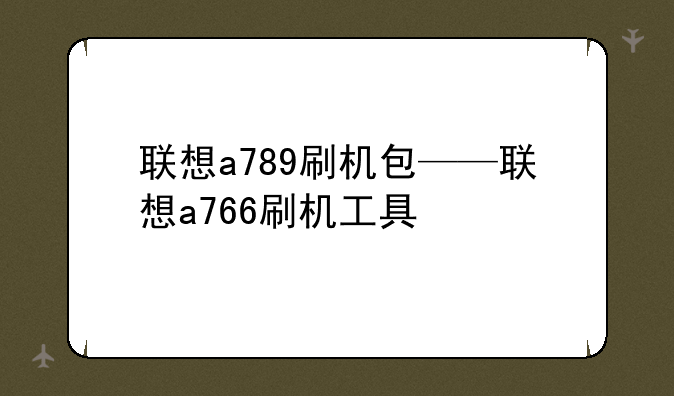三星A5000刷机教程:解锁新功能,重塑性能体验
在智能手机的浩瀚宇宙中,三星Galaxy A5系列以其卓越的性价比和均衡的性能赢得了众多用户的青睐。而三星A5000作为这一系列中的佼佼者,不仅在外观上秉承了三星一贯的精致设计,更在硬件配置和软件体验上为用户带来了不少惊喜。然而,随着时间的推移,原生系统的局限性可能逐渐显现,这时候,刷机便成为了许多用户追求更流畅体验、更多功能选择的重要途径。今天,我们就来详细探讨一下三星A5000的刷机教程大家解锁手机潜能,重塑性能体验。
一、刷机前准备:安全先行,万无一失
刷机虽然能带来诸多好处,但同样伴随着风险。因此,刷机前的准备工作至关重要。
① 检查SD卡:确保手机SD卡健康无恙,有足够的存储空间来存放刷机包。如果SD卡存在问题,可能会导致刷机失败,甚至损坏手机数据。② 电量充足:刷机过程中手机需要保持稳定供电,建议电量保持在50%,避免因电量不足导致刷机中断。③ 下载刷机包:根据需求下载适合三星A5000的刷机包,注意选择正确的版本和格式(ZIP格式较为常见)。④ 备份数据:刷机将清空手机原有数据,因此务必提前备份联系人、短信、照片等重要信息。
二、刷机教程:两种主流方法,任你挑选
三星A5000的刷机方法主要分为卡刷和线刷两种,每种方法都有其独特的优势。
(一)卡刷教程
① 进入Recovery模式:彻底关机后,按住音量增加键+Home键+电源键不放,直到进入Recovery模式。② 清空数据:在Recovery模式中,使用音量键选择“wipe data/factory reset”(清空数据/恢复出厂设置)和“wipe cache partition”(清空缓存分区),然后按电源键确认。这一步至关重要,关乎刷机成功与否。③ 选择ZIP包刷机:选择“install zip from sdcard”(从SD卡选择ZIP包刷机),然后找到并确认之前下载的刷机包。④ 等待刷机完成:Recovery会自动开始刷写过程,此时只需耐心等待。刷机完成后,选择“reboot system now”(立即重启)即可。
(二)线刷教程
① 下载并安装Odin工具:Odin是三星官方的刷机工具,需要从可靠来源下载并安装。② 下载刷机文件:根据需求下载三星A5000对应的刷机文件(一体包或五件套),并确保文件格式正确。③ 进入Download模式:关机后同时按住音量下键+Home键+电源键,直到出现Download模式界面。④ 连接手机:打开Odin工具,将手机通过数据线连接到电脑。确保Odin能够识别到连接的手机。⑤ 选择刷机文件:在Odin工具中,根据文件类型选择对应的按钮(如BL、AP、CP、CSC等)并加载相应的刷机文件。⑥ 开始刷机:确保所有设置正确无误后,点击Start按钮开始刷机。刷机过程中切勿断开连接或操作手机。⑦ 等待并重启:刷机完成后,Odin会显示PASS字样,此时断开连接并重启手机即可。
三、刷机后的注意事项:细节决定成败
刷机后,手机将焕然一新,但也有一些需要注意的事项。
① 检查功能:确保所有功能正常运行,包括网络、摄像头、触摸屏等。② 更新驱动:如果刷机过程中涉及到电脑连接,可能需要更新或重新安装手机驱动。③ 恢复数据:根据个人需求,将之前备份的数据恢复到手机中。
通过这篇三星A5000刷机教程,希望大家能够轻松掌握刷机技巧,让手机焕发新生。当然,刷机有风险,操作需谨慎。在刷机前务必充分了解相关知识,避免因操作不当导致的手机损坏或数据丢失。愿每一位三星A5000用户都能享受到最优质的手机体验!